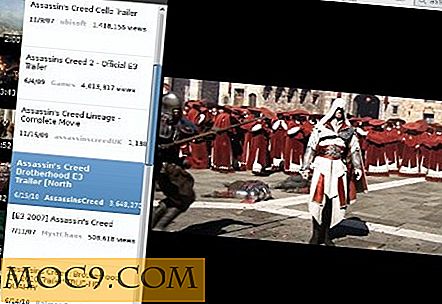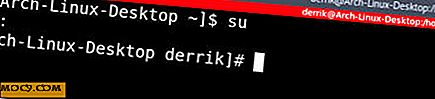Google क्रोम पर अतिथि उपयोगकर्ताओं को अनुमति देने के 3 तरीके
एक बार थोड़ी देर में, जो लोग आपके घर जाते हैं उन्हें आपके कंप्यूटर के ब्राउज़र को थोड़ा सा उपयोग करने की आवश्यकता हो सकती है। यह दो कारणों से विशेष रूप से परेशान हो जाता है: जब लोग आपके कंप्यूटर पर नियंत्रण लेते हैं, तो उनका थोड़ा आक्रामक लगता है, और उनके ब्राउज़िंग इतिहास और अन्य विवरण आपके साथ मिश्रित हो जाते हैं। आपके अतिथि को आपके ब्राउज़र पर एक सत्र बनाने, वेबसाइट में लॉग इन करने के बारे में आरक्षण भी हो सकता है। यदि आप क्रोम का उपयोग कर रहे हैं, तो इसके आसपास कुछ तरीके हैं - कुछ जो कुछ प्रयास कर सकते हैं, और अन्य जो लगभग सहज हैं। प्रत्येक विधि अपने स्वयं के उपयोग के लिए आदर्श है। चलो उन्हें तलाशें!
1: एक नया उपयोगकर्ता खाता सेट करें
यह वास्तव में एक ब्रेनर है। यदि आपके पास कोई अन्य उपयोगकर्ता होने वाला है, तो आप उन्हें एक खाता भी दे सकते हैं। बेशक, यह वास्तव में ऐसा कोई प्रयास नहीं है जिसे आपको किसी ऐसे व्यक्ति के लिए रखा जाना चाहिए जो इस बार आपके कंप्यूटर का उपयोग कर रहा हो। एक नया उपयोगकर्ता खाता आदर्श होता है जब आपके पास कोई व्यक्ति रहता है जो नियमित रूप से आपके कंप्यूटर का उपयोग करता है।
नया उपयोगकर्ता जोड़ने के लिए, पहले क्रोम की सेटिंग्स पर जाएं, फिर "उपयोगकर्ता" पर स्क्रॉल करें। एक बार जब आप वहां हों, तो "नया उपयोगकर्ता जोड़ें" पर क्लिक करें।
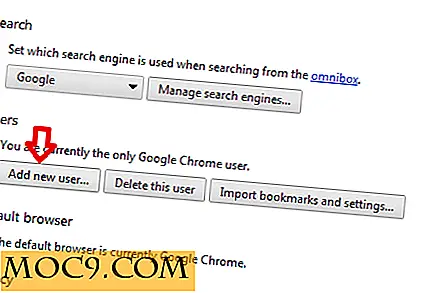
एक बार जब आप संवाद में हों, तो आपको उपयोगकर्ता का नाम मिल जाएगा और इस व्यक्ति के लिए डेस्कटॉप शॉर्टकट भी बनाया जाएगा। इस नए उपयोगकर्ता का अपना ब्राउज़िंग इतिहास, कैश, कुकीज़, डाउनलोड इतिहास और आपके पास अन्य सभी उपहार होंगे। कुछ भी नहीं कहता है, "मुझे आपके कंप्यूटर पर अपना खुद का पर्यावरण देने के लिए पर्याप्त परवाह है" जैसे कि उस विशेष व्यक्ति के लिए एक नया क्रोम स्थापित करना।
2: कियोस्क मोड दर्ज करें
हो सकता है कि आप लोगों को कंप्यूटर के बाकी हिस्सों का उपयोग करने का इरादा न करें। इसके बजाय, आप केवल ब्राउज़र पर पहुंच प्रतिबंधित करना चाहते हैं। क्रोम में एक सुविधा शामिल है जो आपको पूरी तरह से ऐसा करने की अनुमति देती है, ब्राउज़र को पूर्ण स्क्रीन में प्रदर्शित करती है। कियोस्क मोड में क्रोम शुरू करने के लिए, सामान्य रूप से एप्लिकेशन को लॉन्च करने के लिए उपयोग किए जाने वाले शॉर्टकट पर राइट-क्लिक करें और "गुण" पर क्लिक करें। एक बार जब आप संवाद में हों, तो "लक्ष्य" के भीतर पथ के अंत में " --kiosk " जोड़ें "फ़ील्ड और" ठीक है "पर क्लिक करें।

इसमें जोड़ने के लिए, आप " --kiosk " स्ट्रिंग के बाद भी एक यूआरएल डाल सकते हैं। यह आपके द्वारा लोड किए गए यूआरएल के साथ क्रोम खोल देगा। यह छोटे व्यवसायों के लिए विशेष रूप से आदर्श है जो अपने कुछ कंप्यूटरों तक सार्वजनिक पहुंच प्रदान करते हैं।
दुर्भाग्यवश, कियोस्क मोड का उपयोग डेटा का एक अलग सेट नहीं बनाता है। यह ब्राउज़र के संचयी इतिहास, कुकीज़ और कैश का उपयोग करेगा। इसके आस-पास पहुंचने के लिए, पहले अनुभाग में जो आपने सीखा है उसका उपयोग करें (एक नया उपयोगकर्ता बनाएं) और कियोस्क मोड में उस उपयोगकर्ता के लिए डेस्कटॉप शॉर्टकट को संशोधित करें। साथ ही, क्रोम से बाहर निकलने के लिए, "Alt + F4" दबाएं।
3: गुप्त मोड
आप पहले से ही इस बारे में अवगत हो सकते हैं, लेकिन मैं अभी भी इसके बारे में बात करने जा रहा हूं: क्रोम का एक ऐसा तरीका है जो सक्रिय विंडो के भीतर किसी भी इतिहास, किसी भी कुकीज़ या किसी अन्य संबंधित डेटा को सहेजता नहीं है। "गुप्त" मोड के रूप में जाना जाता है, यह आपको किसी ऐसे व्यक्ति के लिए ब्राउज़र को त्वरित रूप से सेट करने की अनुमति देता है जो आपके कंप्यूटर पर जो भी कर रहा था उसके लॉगिन सत्र या इतिहास को सहेजना नहीं चाहता। मान लीजिए कि एक दोस्त आने के लिए आता है लेकिन वह अपने फेसबुक अकाउंट को पूरा करने के बाद लॉग इन करने से डरता है। इन स्थितियों के लिए गुप्त मोड अद्भुत है।
गुप्त मोड सेट अप करने के लिए, आपको केवल "Ctrl + Shift + N" दबाएं, जबकि क्रोम खुला है। यह स्वचालित रूप से एक नई गुप्त विंडो खुल जाएगा। गुप्त मोड में क्रोम खोलने के लिए, आपको अपने टास्कबार में शॉर्टकट पिन करना होगा। यह केवल विंडोज 7 और ऊपर काम करता है। पिन किए गए शॉर्टकट पर राइट-क्लिक करें और "नई गुप्त विंडो" पर क्लिक करें।
आपको पता चलेगा कि आप गुप्त मोड में हैं जब आप विंडो के ऊपरी बाएं कोने पर एक छायादार दिखने वाले व्यक्ति को देखते हैं, जैसे:

हैप्पी ब्राउज़िंग!
एक बार जब आप यह पता लगाएंगे कि आप क्या करने जा रहे हैं, तो सुनिश्चित करें कि आप इन तकनीकों को अपने दोस्तों को सिखाएं। यह प्रत्येक व्यक्ति को एक अद्वितीय निजी ब्राउज़िंग अनुभव देने के सम्मान का संकेत है जितना आपके डेटा को निजी रखना महत्वपूर्ण है। इसके बारे में कोई सवाल है? अपनी टिप्पणी डालें!